Remediați ecranul albastru al morții Rainbow Six Siege
Publicat: 2023-02-16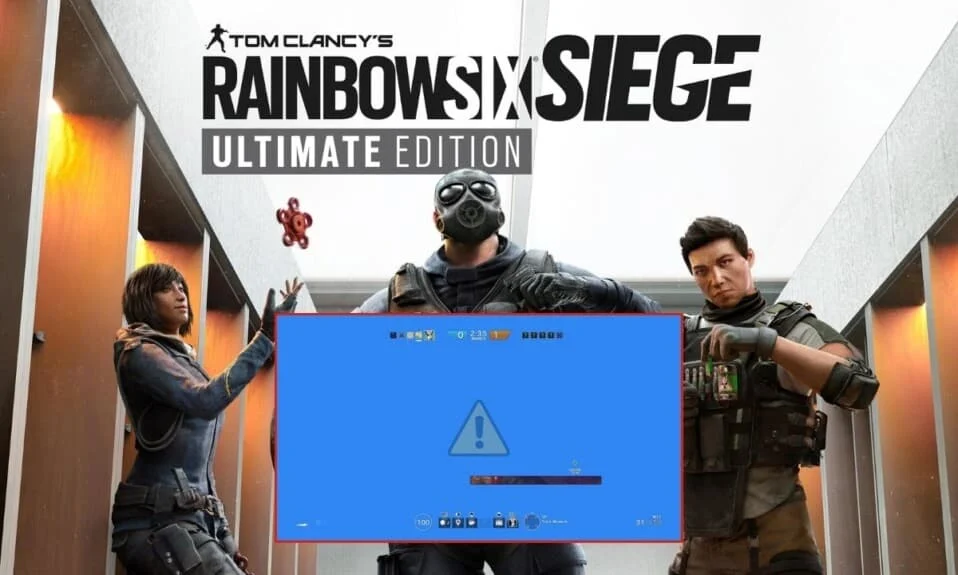
Tom Clancy's Rainbow Six Siege este un joc video de împușcături online în continuă expansiune, care a intrat inițial în acțiune în 2015. Este un joc video cu împușcături intens, care oferă un joc multiplayer. Nu numai că acest joc este de elită, dar este și extrem de realist și tactic, ceea ce îl face superior altor jocuri cu împușcături. Acest sport video 3D poate fi jucat pe mai multe platforme, inclusiv seriale Microsoft Windows, Xbox și PlayStation. Popularul joc Steam a câștigat multă atenție în întreaga lume datorită construcției sale dinamice. Cu toate acestea, nu este lipsit de anumite erori, dintre care ecranul albastru al morții Rainbow Six Siege este unul proeminent. Ghidul nostru de astăzi se bazează pe remedierea ecranului albastru Rainbow Six Siege la lansare și pe răspunsul tuturor îndoielilor tale cu privire la motivul pentru care apare această eroare în primul rând. Așa că, fără alte prelungiri, permiteți-ne să reparăm acest ecran albastru al morții și să reînviem jocul pentru tine imediat.
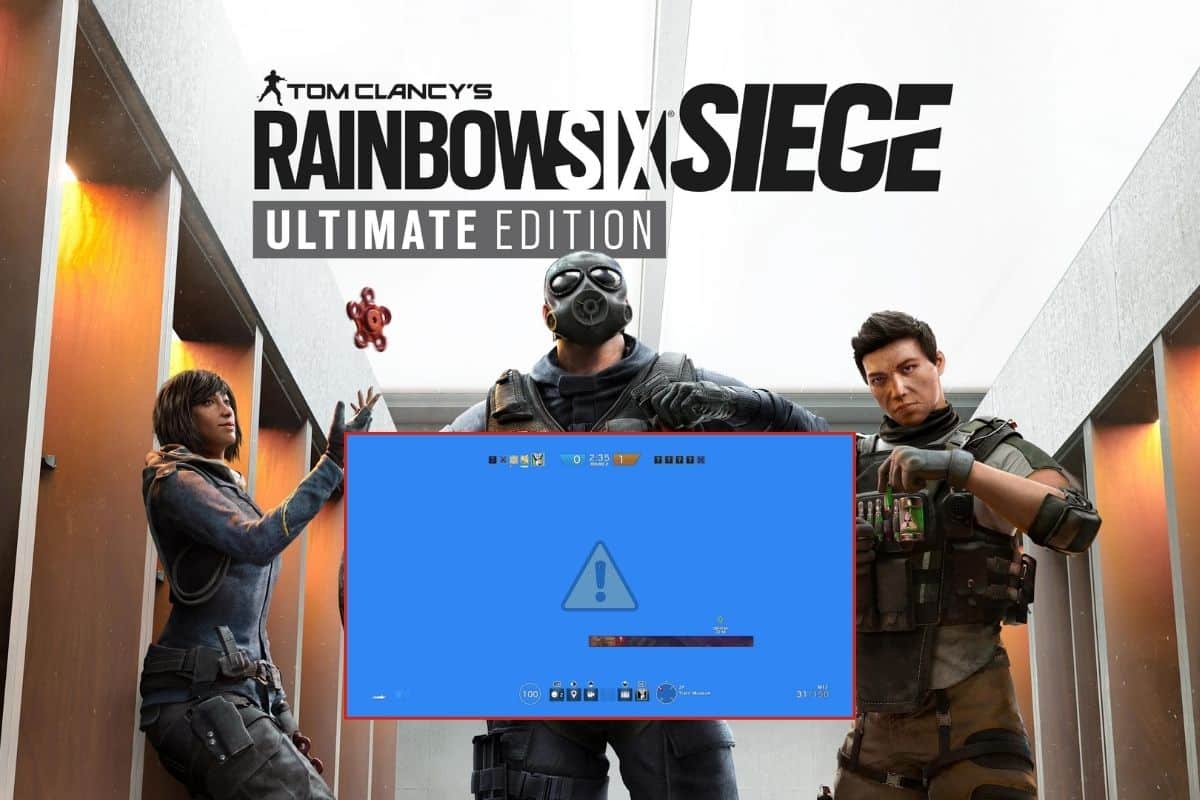
Cum să remediați ecranul albastru al morții Rainbow Six Siege
În acest articol, veți cunoaște în detaliu soluțiile pentru eroarea ecranului albastru al morții Rainbow Six Siege.
Ce cauzează Rainbow Six Siege Blue Screen of Death?
Ecranul albastru al morții este probabil una dintre erorile enervante care vă împiedică să lansați jocul. Nu numai că această problemă este deranjantă, ci și una serioasă. Să analizăm câteva cauze din cauza cărora se întâmplă acest eșec:
- Probleme cu memoria sistemului.
- Incompatibilitate de sistem.
- Drivere grafice învechite.
- Fișiere de sistem Windows corupte.
- Atacul de virus.
- Hard disk deteriorat sau corupt.
- Suprapunerile de joc activate.
- Trucuri de joc activate.
- Fișiere de joc corupte.
Cum să remediați eșecul verificării securității kernelului Rainbow Six Siege
În mare parte, problema ecranului albastru al morții în Rainbow Six Siege este cauzată de probleme de incompatibilitate a sistemului. În cazul în care computerul dvs. nu îndeplinește cerințele necesare pentru a rula jocul, acesta se va bloca și nu se va lansa pe dispozitiv. Prin urmare, înainte de a trece la remedieri reale, asigurați-vă că dispozitivul dvs. îndeplinește cerințele de joc, după cum sunt prezentate mai jos:
Cerințe de sistem:
- Cerințele minime și recomandate pentru sistemul de operare sunt Windows 8.1 și Windows 10 (sunt necesare versiuni pe 64 de biți).
- Cerințele minime pentru procesor sunt Intel Core i3 560 la 3,3 GHz sau AMD Phenom II X4 945 la 3,0 GHz, în timp ce se recomandă să includă Intel Core i5-2500K la 3,3 GHz sau mai bun sau AMD FX-8120 la 3,1 GHz sau mai bun.
- Cerința minimă de memorie este de 6 GB RAM și recomandat este de 8 GB RAM.
- Pentru cerințele minime , grafica include NVIDIA GeForce GTX 460 sau AMD Radeon HD 5870 (compatibil DirectX-11 cu 1 GB de VRAM), în timp ce pentru cerințele recomandate , este NVIDIA GeForce GTX 670 (sau GTX 760 / GTX 960) sau AMD Radeon HD 7970 ( sau R9 280x [2GB VRAM] / R9 380 / Fury X).
- Cerința minimă și recomandată de stocare este de 61 GB de spațiu disponibil.
- Cerințele plăcii de sunet pentru ambele, minime și recomandate sunt placa de sunet compatibilă DirectX 9.0c cu cele mai recente drivere.
Odată ce cerințele de sistem sunt îndeplinite, este timpul să începeți să remediați eșecul verificării securității nucleului în joc cu ajutorul soluțiilor prezentate mai jos:
Metoda 1: Reporniți computerul
Prima modalitate simplă prin care puteți rezolva ecranul albastru al morții Rainbow Six Siege în câteva secunde este repornirea computerului . În cele mai multe cazuri, ești obligat să întâlnești un ecran albastru al morții dacă jocul pe care îl joci folosește 100% din resursele CPU sau RAM. Acesta este rezultatul unei gestionări slabe a RAM prin configurarea Rainbow Six Siege. Prin urmare, cel mai simplu mod de a o remedia este repornirea dispozitivului. Deși repornirea dispozitivului este ușoară, există diferite moduri în care puteți încerca să faceți acest lucru cu ajutorul ghidului nostru despre 6 moduri de a reporni sau reporni un computer cu Windows 10.
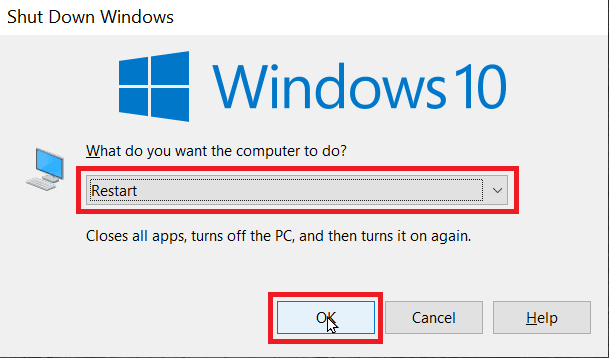
Metoda 2: Reparați fișierele de sistem
Un alt motiv comun din spatele eșecului verificării securității nucleului este fișierele de sistem corupte sau deteriorate . Dacă acesta este motivul, îl puteți confirma rulând un instrument de verificare a fișierelor de sistem pe computer. Acest instrument este util pentru a găsi fișiere deteriorate în cazul în care un alt program a modificat fișierele de sistem sau ați înlocuit unele fișiere în timp ce vă personalizați sistemul de operare. Puteți consulta ghidul nostru despre Cum să reparați fișierele de sistem pe Windows 10 pentru a rula scanări SFC și DISM.
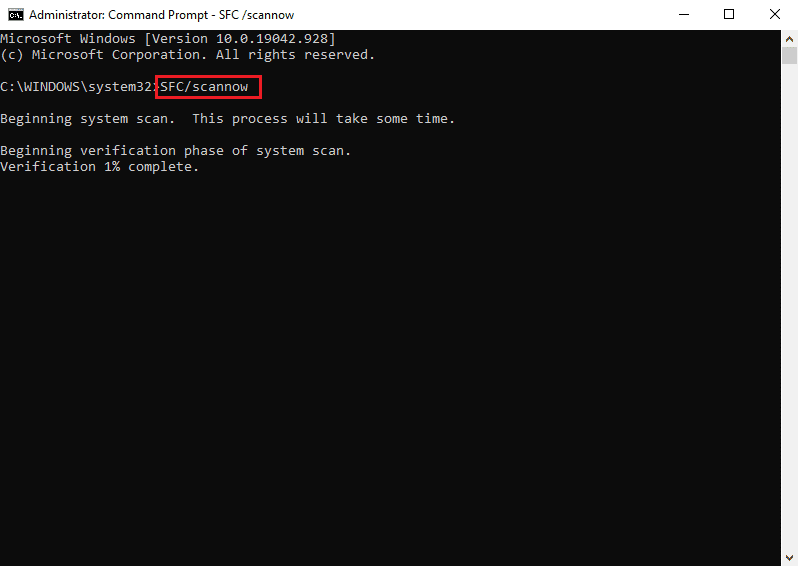
Citiți și: Remediați eroarea sistemului de fișiere Windows 10 2147219196
Metoda 3: Actualizați driverul grafic
Ecranul albastru Rainbow Six Siege la lansare poate fi întâlnit și dacă driverele grafice ale sistemului dumneavoastră sunt învechite . De asemenea, driverele corupte sunt un alt motiv care vă poate împiedica să jucați. Prin urmare, se recomandă să păstrați driverele actualizate cu versiunile curente. Puteți consulta ghidul nostru despre 4 moduri de a actualiza driverele grafice în Windows 10 pentru mai multe detalii despre această metodă.
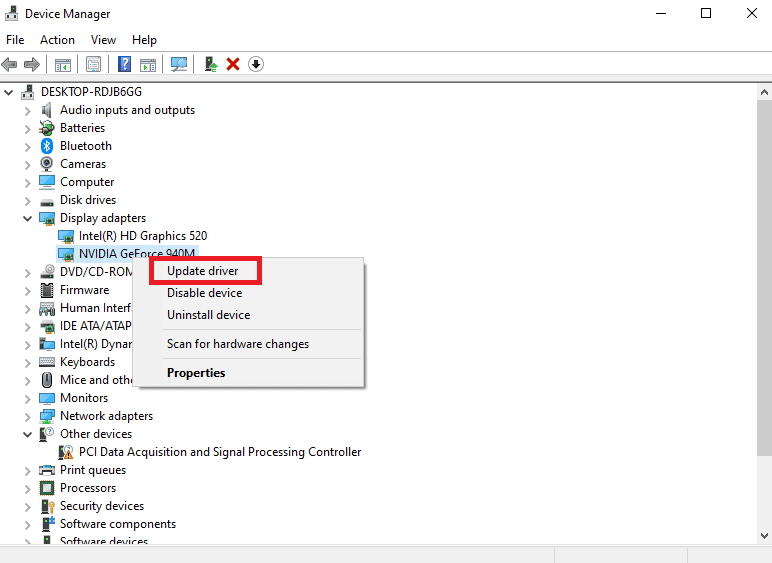
Metoda 4: Reparați hard diskul corupt
De asemenea, puteți opta pentru verificarea hard disk-ului dispozitivului dvs. pentru erori și inconsecvență. Deși există multe motive în spatele unui hard disk corupt , cel mai frecvent fiind deteriorarea fizică, hard diskul este predispus la pierderi de date din cauza aceasta. Pentru a vă asigura că nu suferiți pierderi de date și că puteți juca Rainbow Six Siege fără probleme de lansare, urmați ghidul nostru despre Cum să reparați sau să reparați un hard disk corupt folosind CMD?

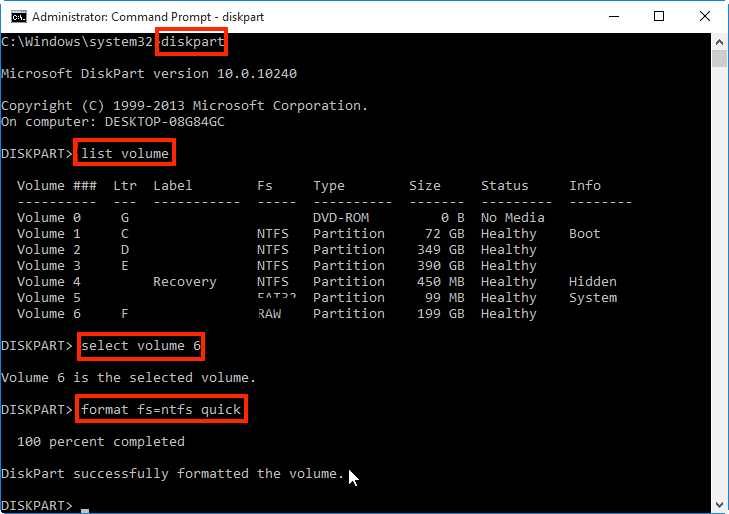
Citiți și: Remediați eroarea de excepție a verificării mașinii în Windows
Metoda 5: Rulați Scanarea antivirus
Eșecul verificării securității kernelului Rainbow Six Siege poate apărea și din cauza unui atac de virus . Un atac de viruși nu numai că vă împiedică să lansați jocul, dar poate, de asemenea, să aibă un impact negativ asupra datelor de pe dispozitiv. Prin urmare, trebuie să rulați o scanare antivirus pentru a evita deteriorarea sistemului. Pentru a face acest lucru, puteți consulta ghidul nostru, Cum execut o scanare antivirus pe computerul meu?
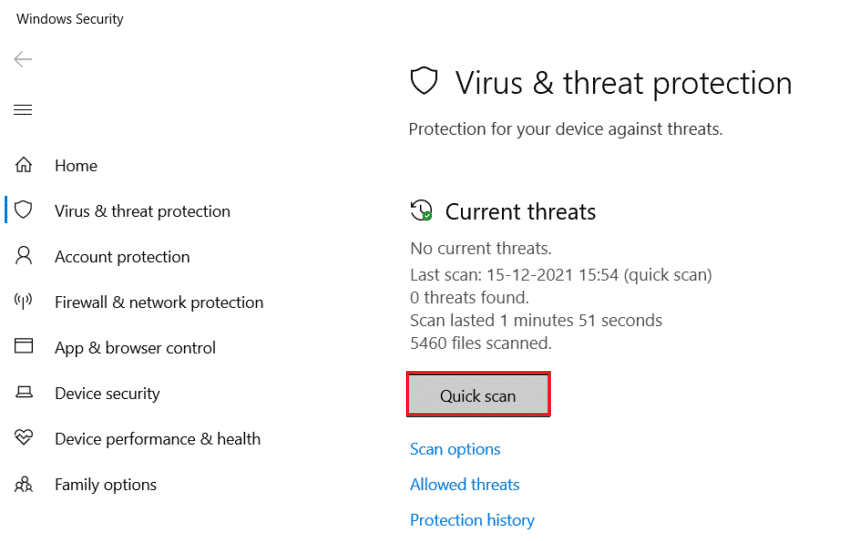
Metoda 6: Dezactivează trucurile jocului
Trucuri de joc sunt folosite pentru jocuri care sunt puțin dificil de jucat. Unul dintre aceste jocuri complexe este Rainbow Six Siege și se știe că jucătorii folosesc trucuri precum Rs6 și Battle eye pentru a trece peste părțile dificile ale jocului. Cu toate acestea, aceleași trucuri sunt, de asemenea, infame pentru că au provocat un ecran albastru al morții în timp ce lansează Rainbow Six Siege. Prin urmare, trebuie să dezactivați toate trucurile de joc sau să le dezinstalați complet de pe dispozitiv pentru a remedia această problemă.
Metoda 7: Dezactivați suprapunerea jocului
O altă metodă de a remedia ecranul albastru al morții Rainbow Six Siege este dezactivarea opțiunii de suprapunere a jocului . Aplicațiile de la terțe părți, cum ar fi suprapunerea Steam, pot bloca jocul din cauza resurselor hardware limitate. Prin urmare, trebuie să dezactivați această suprapunere în Steam cu ajutorul ghidului nostru despre Cum să dezactivați suprapunerea Steam în Windows 10.
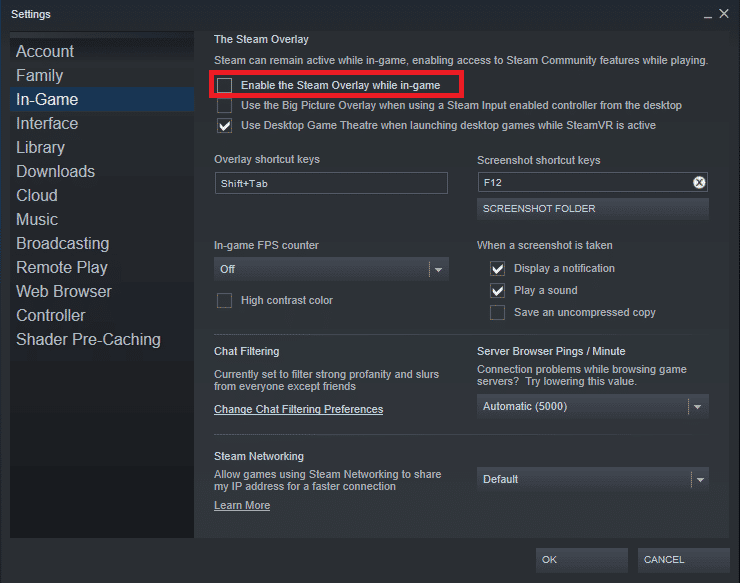
Metoda 8: Verificați integritatea fișierelor de joc
O altă cauză comună a ecranului albastru Rainbow Six Siege la lansare sunt fișierele de joc corupte . Aceste fișiere de joc corupte pot duce la probleme minore, cum ar fi blocarea jocurilor sau nefuncționarea corectă. Aici este utilă funcția de integritate a fișierelor de joc și poate fi folosită pentru a remedia fișierele cache corupte. Puteți afla mai multe despre această funcție și despre cum să o utilizați cu ajutorul ghidului nostru despre Cum să verificați integritatea fișierelor de joc pe Steam.
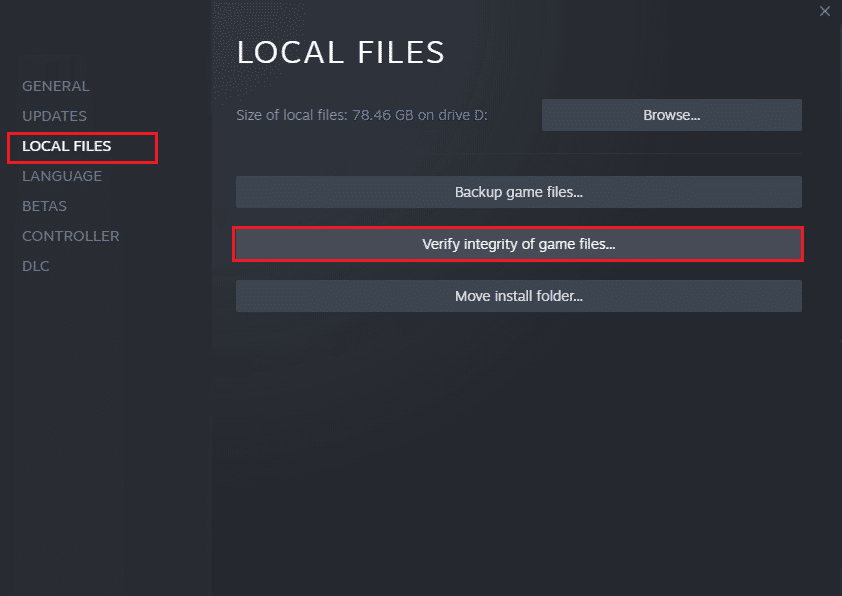
Citiți și: Remediați încărcarea eșuată a imaginii Steam
Metoda 9: Reinstalați jocul
În alte cazuri, problema se poate afla chiar în directorul de instalare a jocului. Dacă există probleme cu permisiunea de acces de citire-scriere a jocului, puteți întâlni eșecul verificării securității kernelului Rainbow Six Siege. Deși îl puteți remedia rulând jocul în modul administrator, de cele mai multe ori, reinstalarea jocului este singura opțiune. Puteți reinstala Rainbow Six Siege utilizând următorii pași pentru a remedia problema cu ecranul albastru al morții Rainbow Six Siege.
1. Deschideți aplicația Steam pe computer.
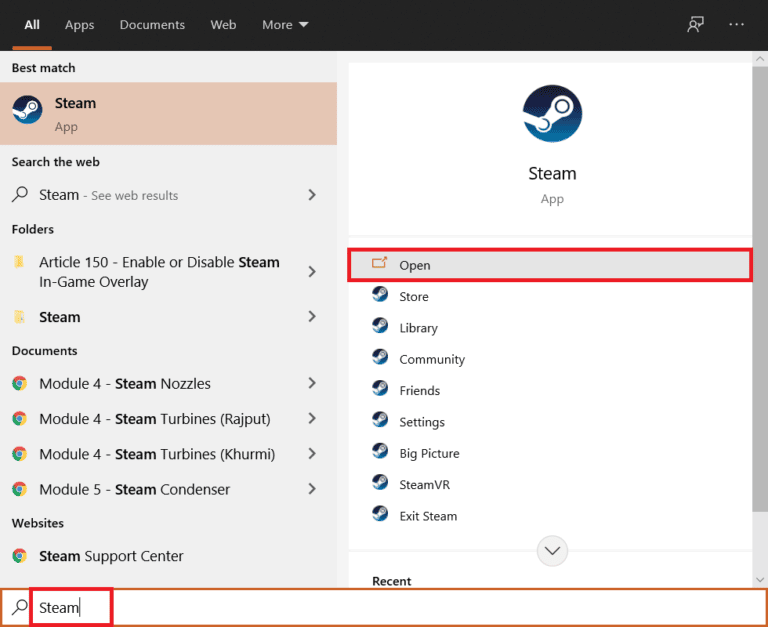
2. Accesați fila BIBLIOTECĂ din contul dvs. Steam.
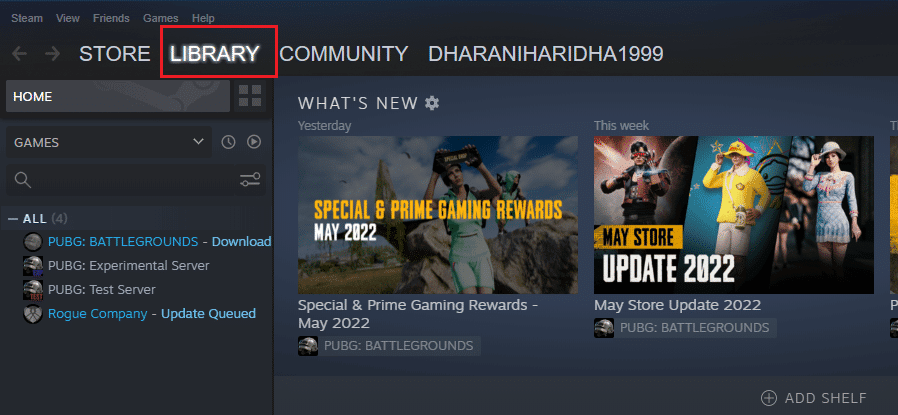
3. Acum, faceți clic dreapta pe Rainbow Six Siege din el și selectați Gestionare .
4. Apoi, faceți clic pe opțiunea Dezinstalare .
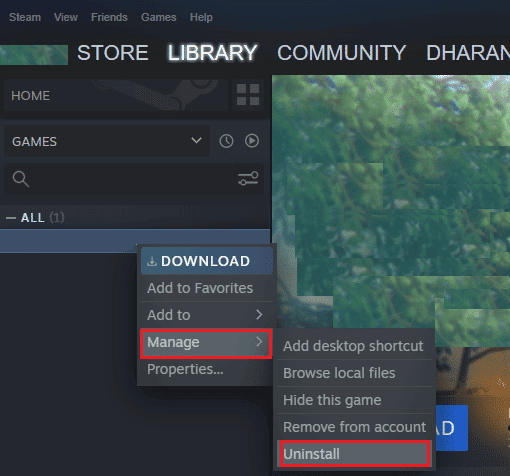
5. După aceea, faceți clic pe fila STORE din Steam.
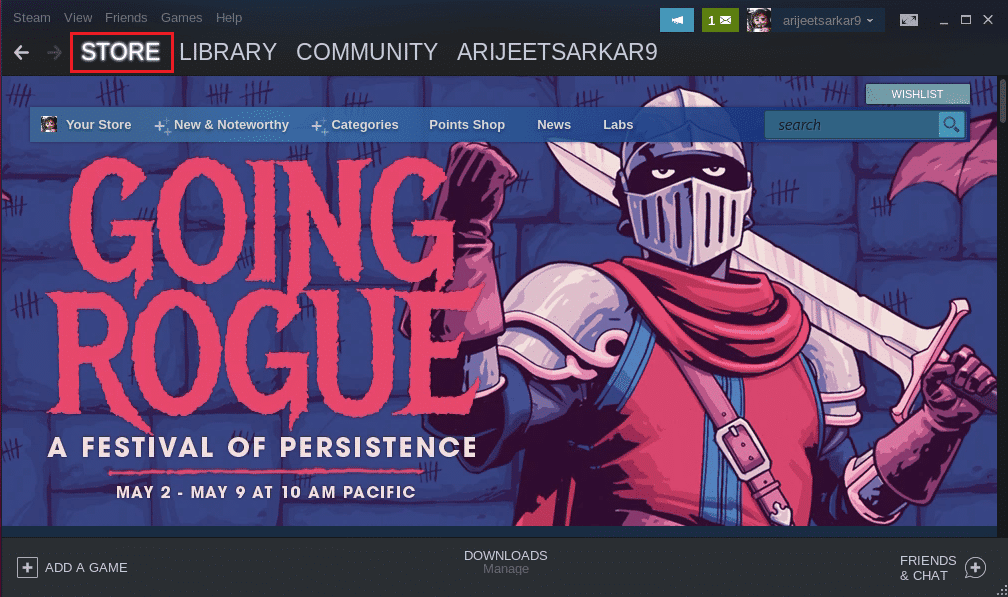
6. În bara de căutare, căutați în Rainbow Six Siege și faceți clic pe el.

7. În cele din urmă, faceți clic pe opțiunea Instalare .
Citiți și: Remediați eroarea de salvare a setărilor video CS GO
Metoda 10: Contactați asistența pentru clienți
Dacă niciuna dintre metodele menționate mai sus nu pare să funcționeze pentru dvs., atunci trebuie să existe o problemă de compatibilitate cu jocul. Acest lucru se datorează indisponibilității actualizărilor de corecții pentru Rainbow Six Siege, care sunt de obicei lansate de dezvoltatori. Prin urmare, trebuie să contactați Ajutorul Rainbow Six Siege pentru a discuta despre problema cu care vă confruntați și rezolvați-o de către profesioniști.

Recomandat:
- Coroana proprietarului serverului Discord nu se afișează
- Cum să obțineți tema întunecată pe Spyder IDE
- Remediați eroarea Apex Legends 0x00000017 pe computer
- Remediați blocarea Rainbow Six Siege pe Windows 10
Acest lucru ne duce la sfârșitul ghidului nostru despre cum să remediați ecranul albastru al morții Rainbow Six Siege . Sperăm că documentul nostru a fost capabil să vă curăță toate îndoielile cu privire la ecranul albastru al morții, motivele care îl provoacă și diferitele moduri în care îl puteți remedia pentru Rainbow Six Siege. Spune-ne părerile tale lăsând comentariile tale mai jos. De asemenea, puteți trimite întrebările și sugestiile dvs. mai jos.
